Lai cik iespaidīgs būtu attēls, pareizais burtu veids var piešķirt izteiksmīgu raksturu. Mērķtiecīgi izmantojot tipogrāfiju dizainā, jūs ne tikai radīsiet vizuālu iespaidu, bet arī atstāsiet vēstījumu, kas paliks atmiņā. Šajā pamācībā parādīšu, kā ar Photoshop palīdzību izveidot pievilcīgu baneri ar lielisku tipogrāfijas efektu.
Galvenās atziņas
- Efektīva izgriešanas paņēmienu izmantošana
- Blending režīmu un slāņu masku kombinācija
- Ar roku veidotu burtu un ģeometrisko rakstu izmantošana
- Ideāli piemērots kampaņām, līdzekļu vākšanas aicinājumiem vai reklāmām
Soli pa solim
1. solis: Izveidojiet jaunu projektu
Sāciet, atverot Photoshop. Nospiediet Ctrl + N (Windows) vai Cmd + N (Mac), lai izveidotu jaunu darba telpu. Iestatiet izmērus 3500 x 3500 pikseļu kvadrātveida formātā.
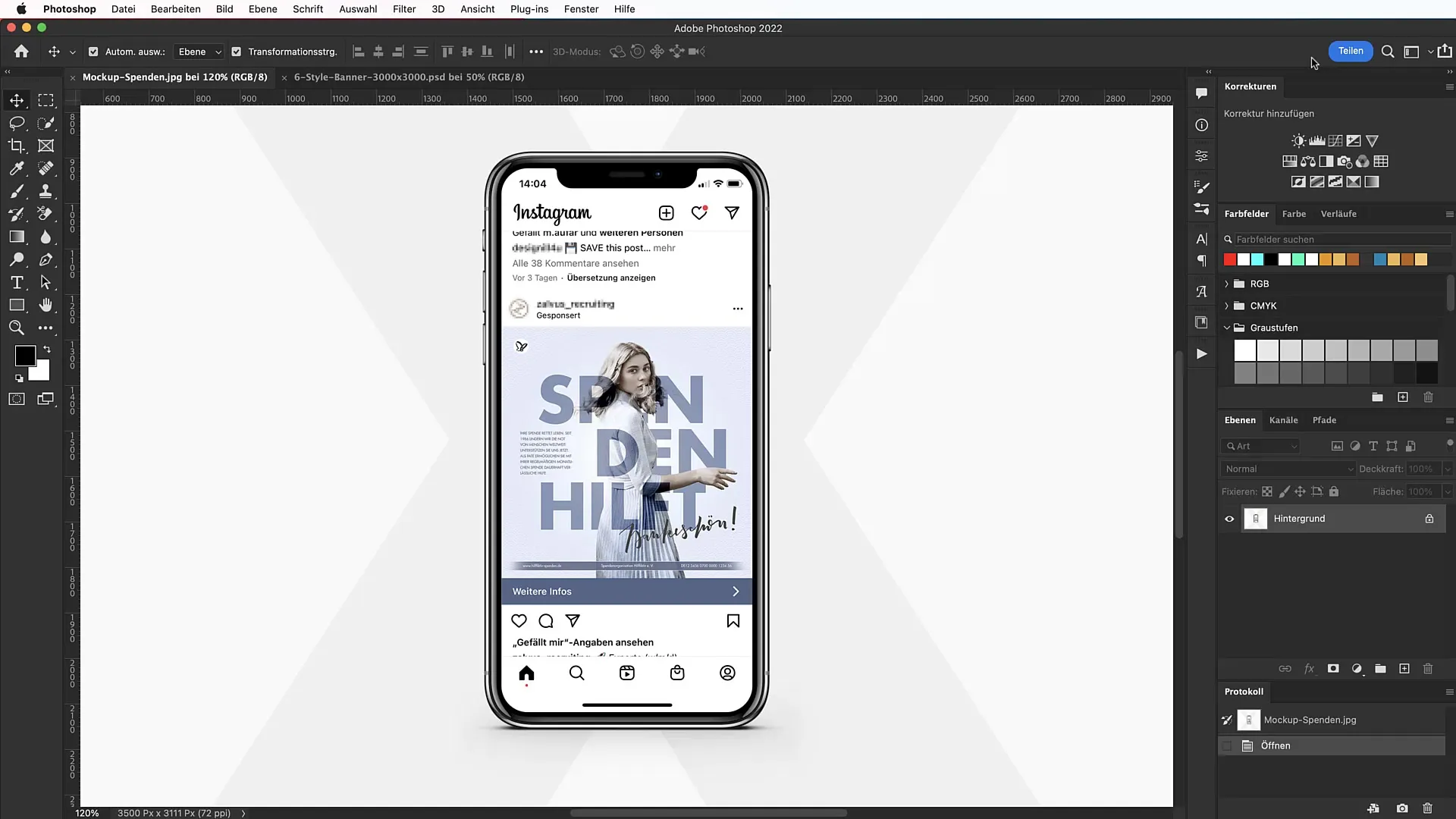
Solis 2: Pievienojiet vadotnes
Lai padarītu dizainu vieglāku, pievienojiet vadlīnijas. Lai to izdarītu, atveriet sadaļu "Skats" un izvēlieties "Jauns vadlīniju izkārtojums". Aktivizējiet izvēles rūtiņu "Margas" un visur iestatiet 100 pikseļu attālumu.
3. solis: Izveidojiet fonu
Tagad kā fonu izvēlieties maigu krāsu gradientu. Dodieties uz pielāgošanas slāni, izvēlieties "Gradients" un atveriet gradienta dialogu. Iestatiet mīksta krāsas toņa sešburtu kodu, piemēram, #E7F4F8.
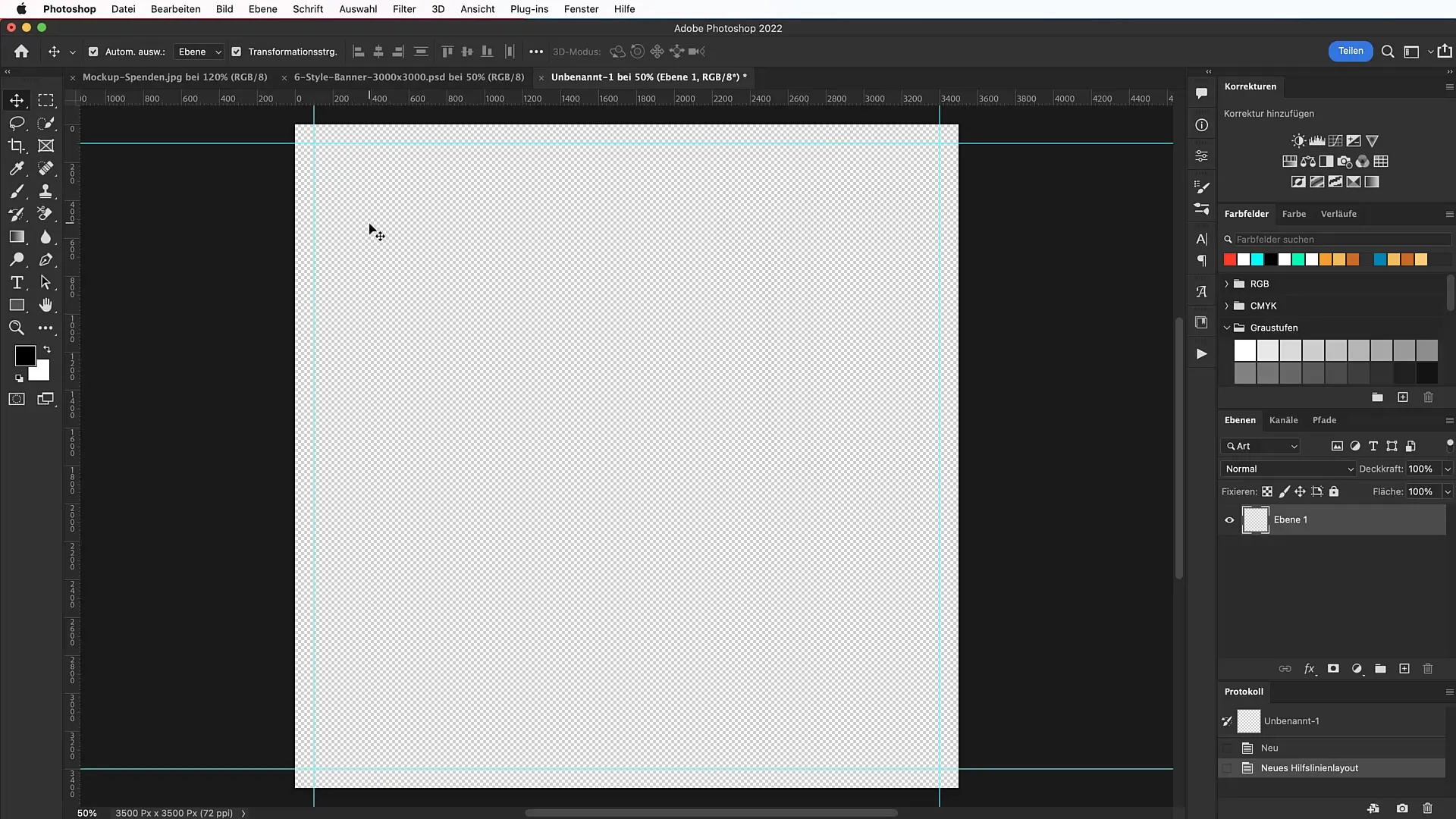
Solis 4: Pievienojiet rakstu
Tagad nāk radošā daļa! Jums būs nepieciešams uz fona balstīts raksts, ko pievienot savam dizainam. Apmeklējiet vietni www.tutkit.com, lai atrastu ģeometriskus rakstus, kas piešķirs dizainam dzīvību. Lejupielādējiet savu rakstu un importējiet to Photoshop programmā.
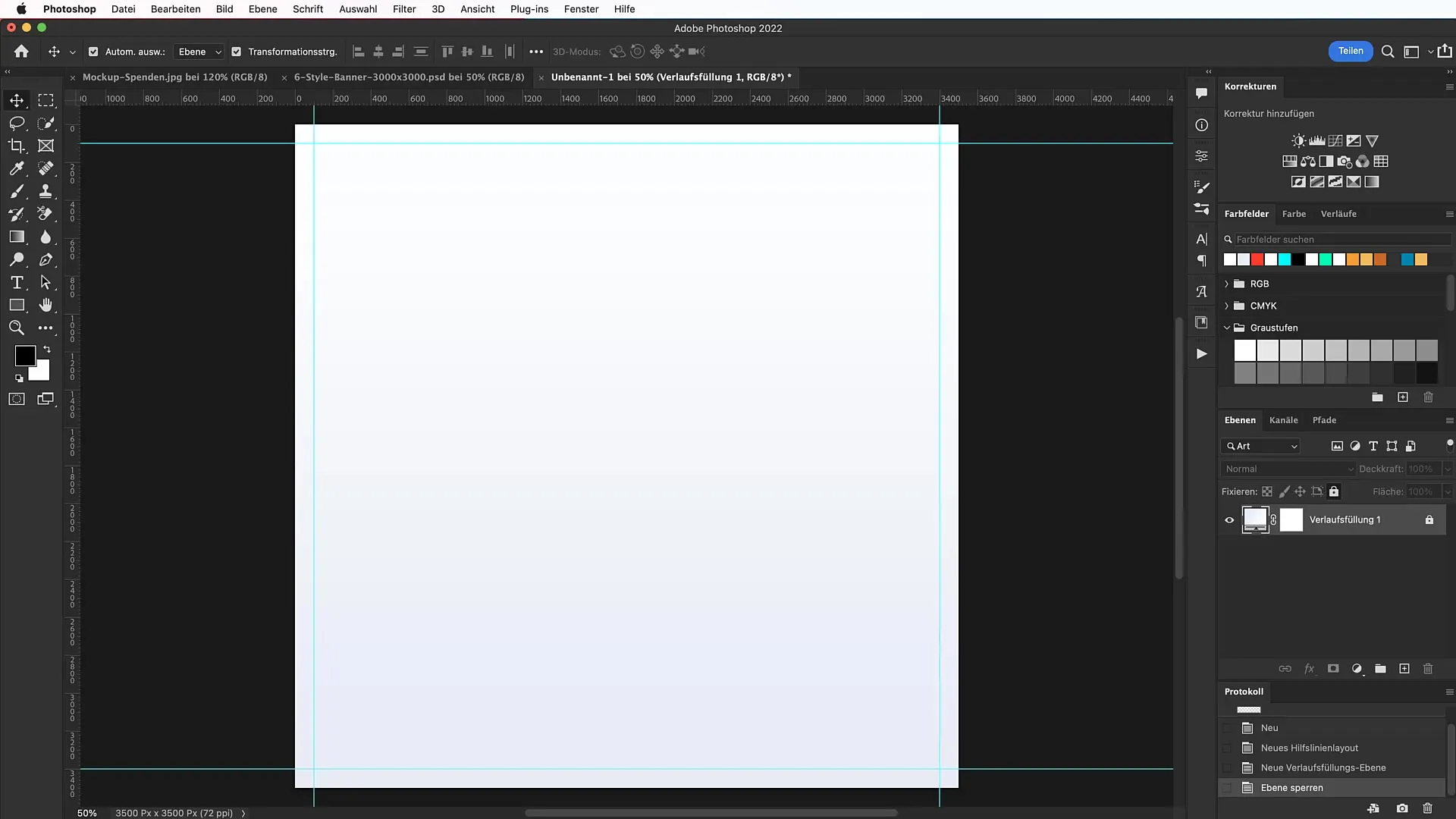
Solis Nr. 5: Pielietojiet rakstu
Atkal atlasiet jaukšanas vai pielāgošanas slāni un noklikšķiniet uz "Pattern" (Pattern). Ritiniet pa priekšatlasi, līdz atrodat zobrata ikonu, un izvēlieties "Import pattern" (Importēt rakstu). Izvēlieties lejupielādēto rakstu. Pārliecinieties, ka izmantojat pareizo mērogošanu, piemēram, 15%. Iestatiet sajaukšanas režīmu "Sadalīt", lai panāktu tīru efektu.
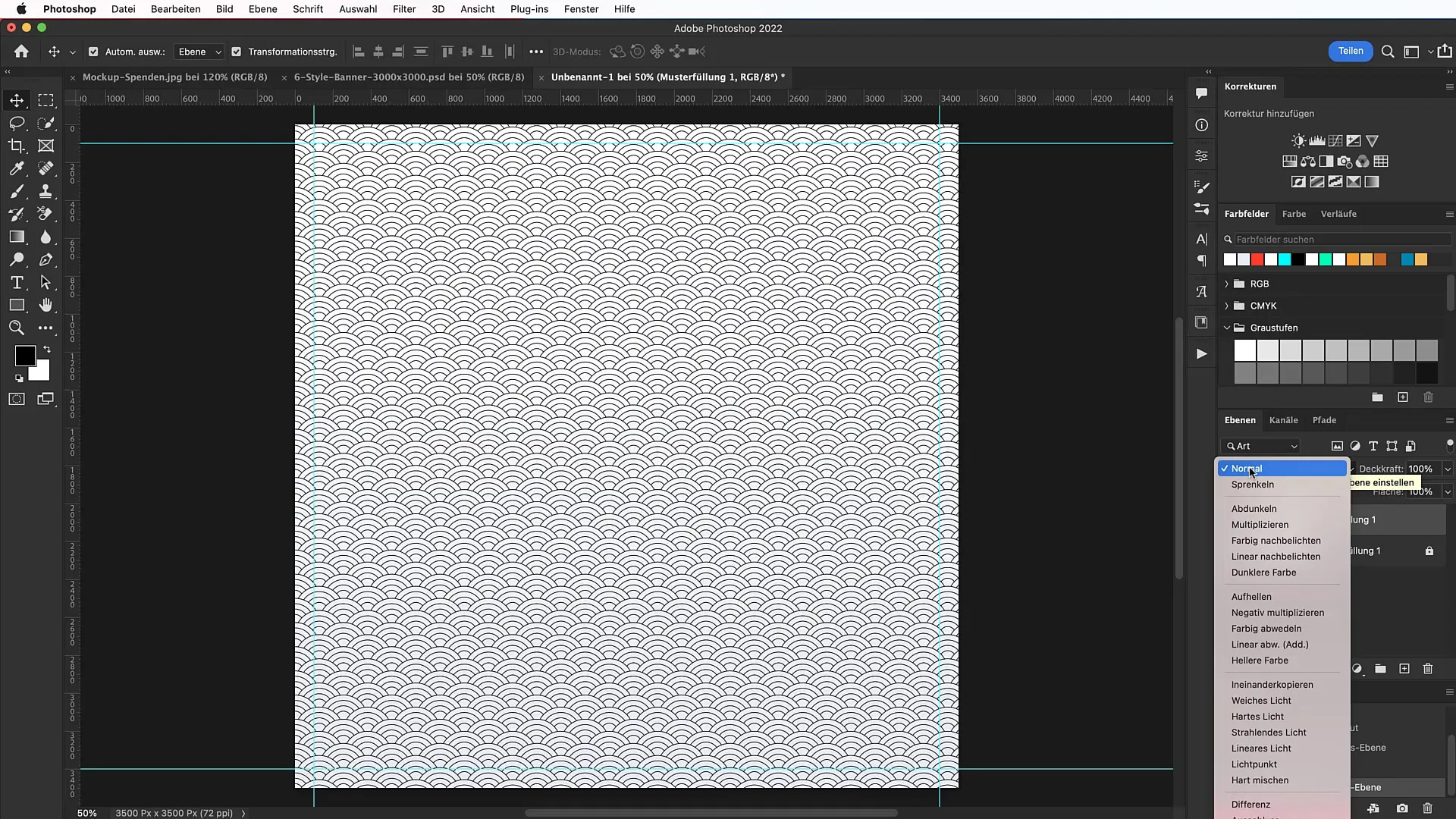
6. solis: Izveidojiet vinjeti
Tagad vēlaties, lai raksts būtu redzams tikai malās. Izvēlieties atlases rīku "Elipse" un iestatiet mīksto malu 200 pikseļu. Izveidojiet atlasi un nospiediet Alt + Backspace, lai izveidotu vinjeti.
7. solis: izgrieziet objektu
Nākamais mērķis ir pievienot galveno objektu. Atrodiet piemērotu attēlu vietnē Unsplash, lejupielādējiet to un atveriet to programmā Photoshop. Izmantojiet ātrās atlases rīku, lai atlasītu objektu. Šeit ļoti svarīgs ir rūpīgs darbs!
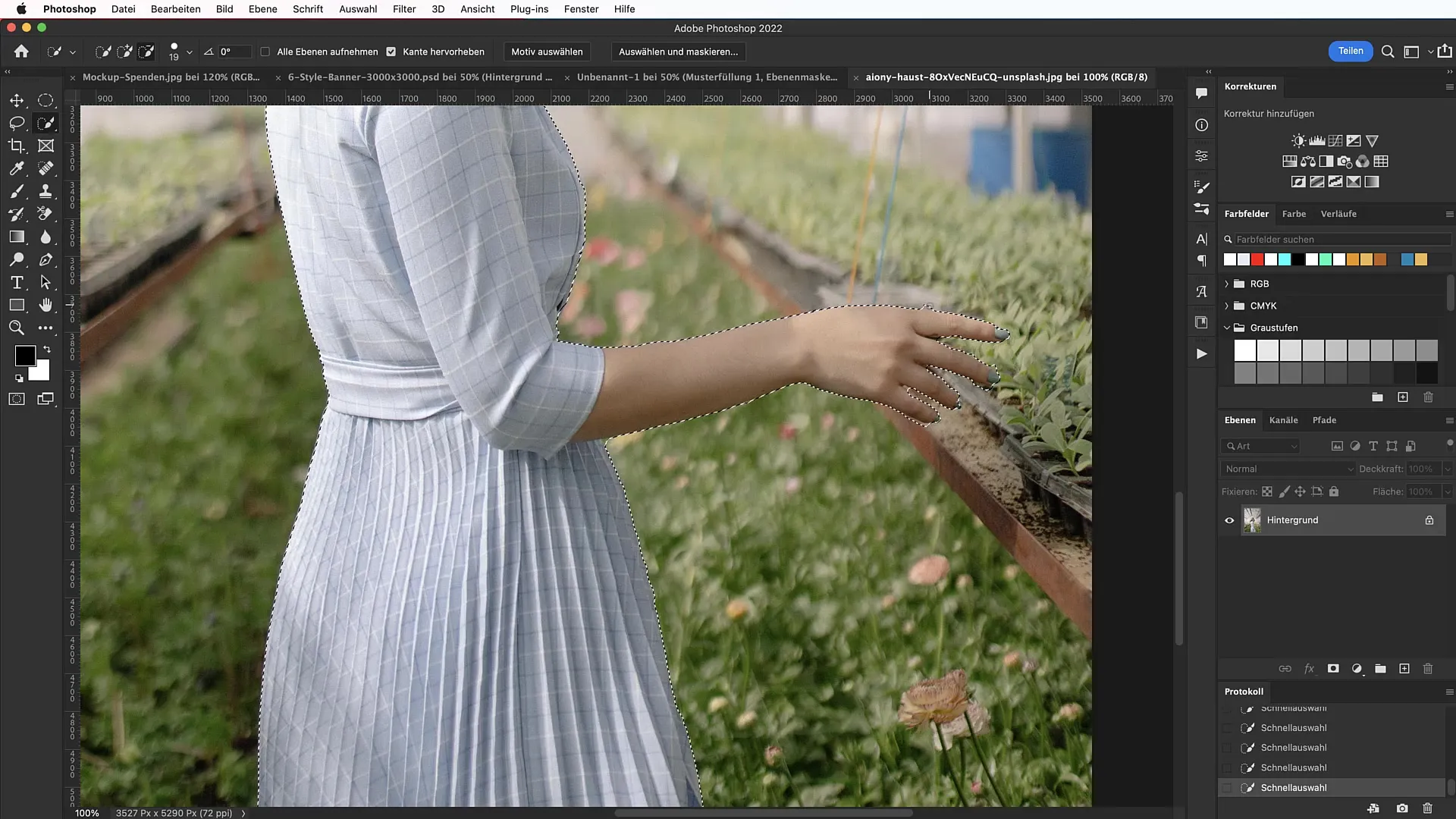
8. solis: Pielāgojiet krāsu
Lai radītu harmonisku attēla izskatu, ir jāpielāgo motīva krāsas. Ejiet uz "Hue/Saturation" un samaziniet sarkano toņu piesātinājumu par -32 un dzelteno toņu piesātinājumu par -61, bet zilo toņu piesātinājumu palieliniet līdz +54.
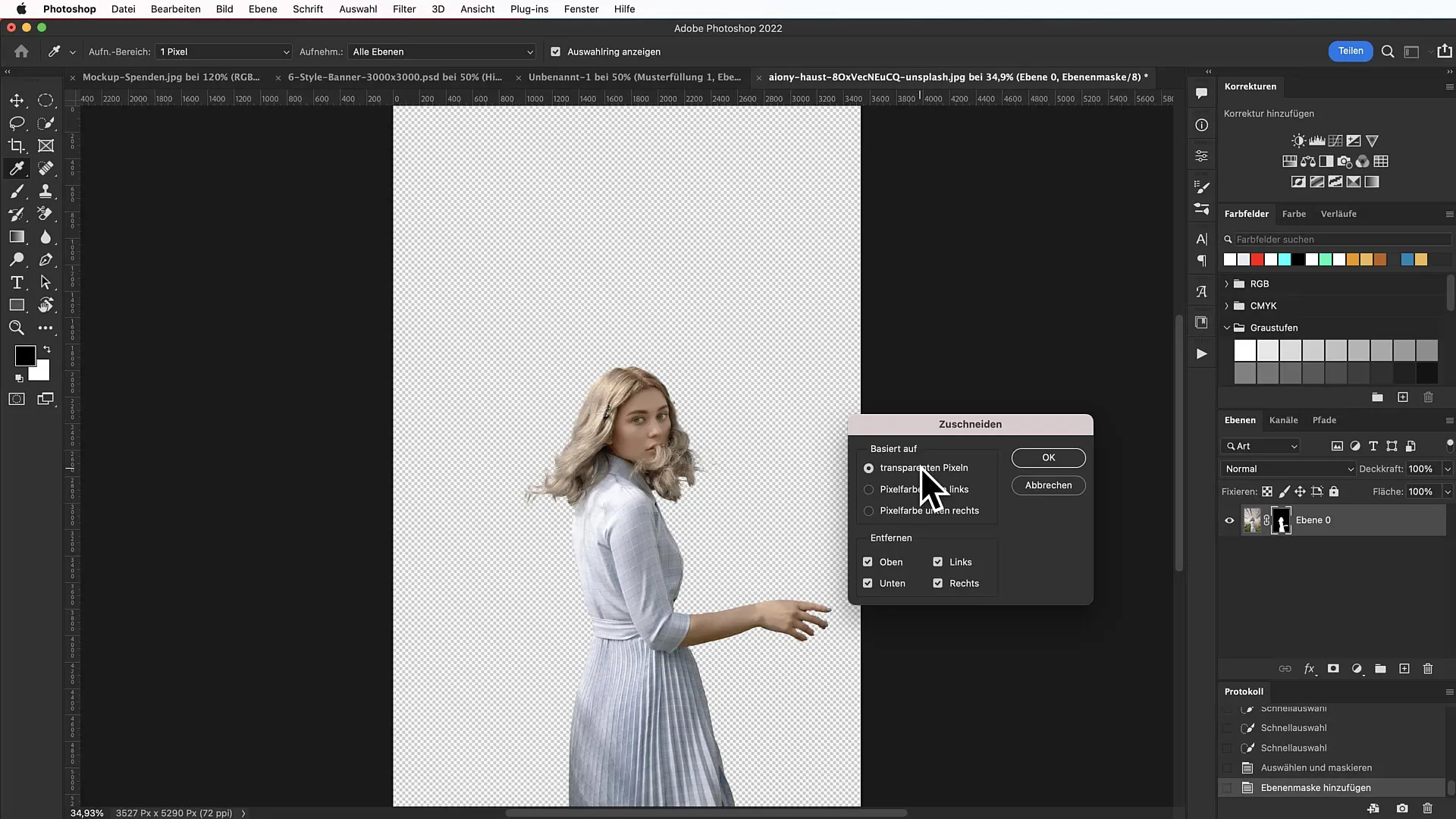
9. solis: Pievienojiet tekstu
Tagad sākas tipogrāfija. Izvēlieties teksta rīku, iestatiet fontu "Futura Bold" un lielumu 874 punkti. Pievienojiet tekstu, piemēram, "Donate helps", un pielāgojiet krāsu (piemēram, #9D5B9A).
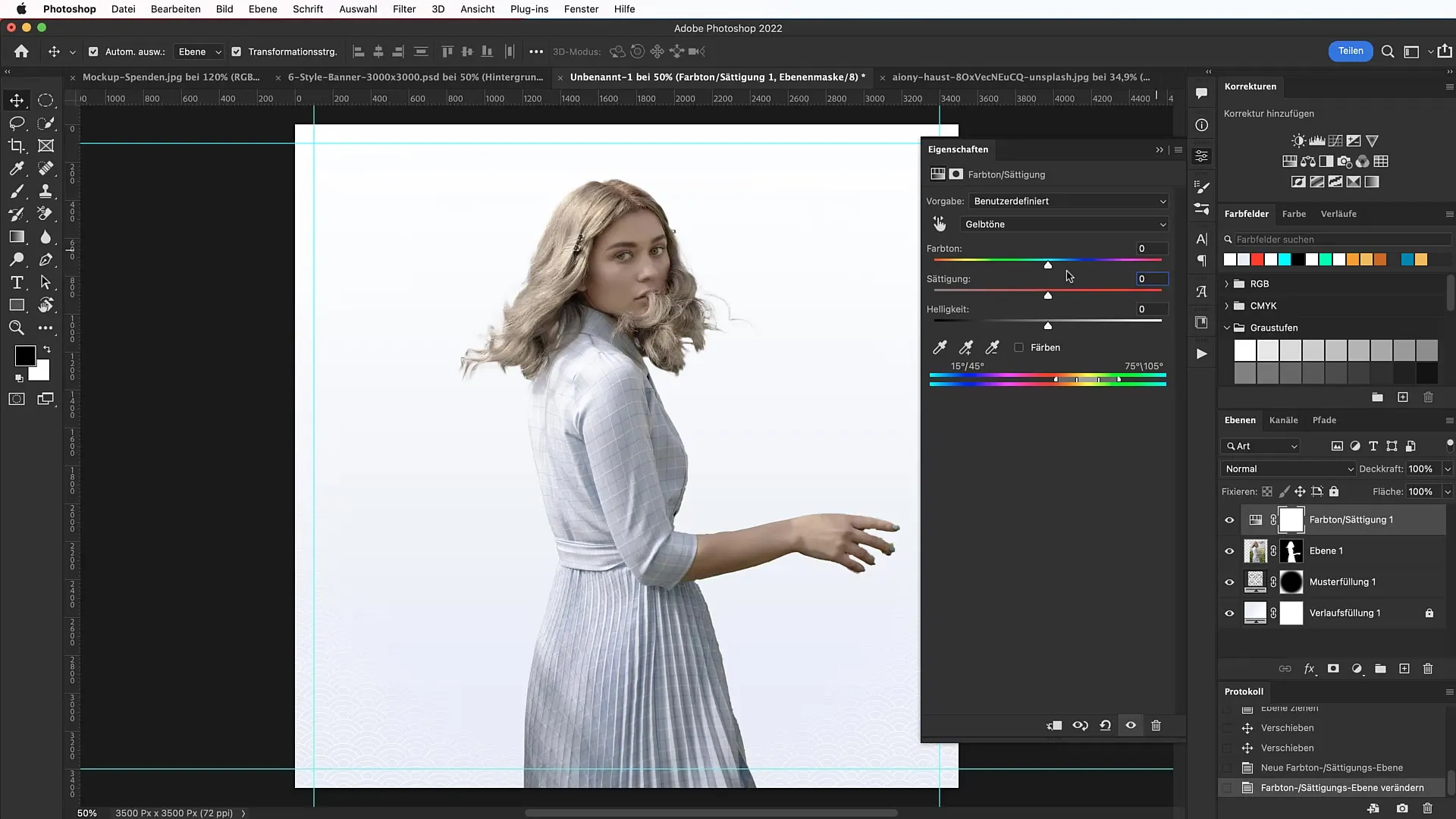
10. solis: maskējiet burtus
Lai vēl vairāk optimizētu teksta efektu, maskējiet dažus burtus. Pārliecinieties, ka maskējat galvenokārt patskaņus (piemēram, "E" un "I"). Tas palielina lasāmību un dinamisko efektu.
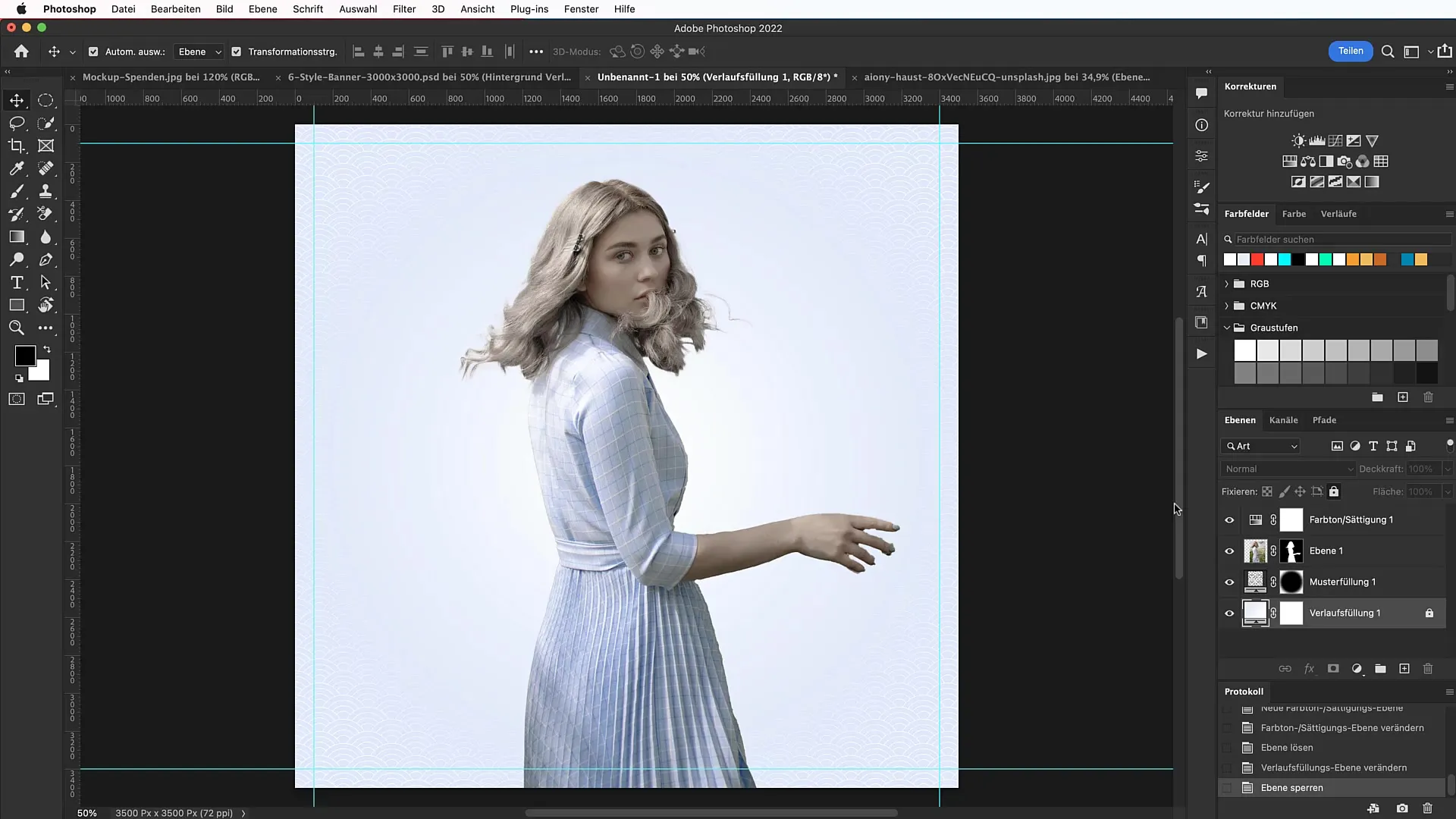
Solis 11: Izveidojiet otru teksta lauku
Pievienojiet vēl vienu teksta lauku un iestatiet šrifta lielumu 50 punkti un krāsu - lavandas toni, lai tas atbilstu jūsu motīvam. Šeit varat pievienot vēl vienu ziņu.
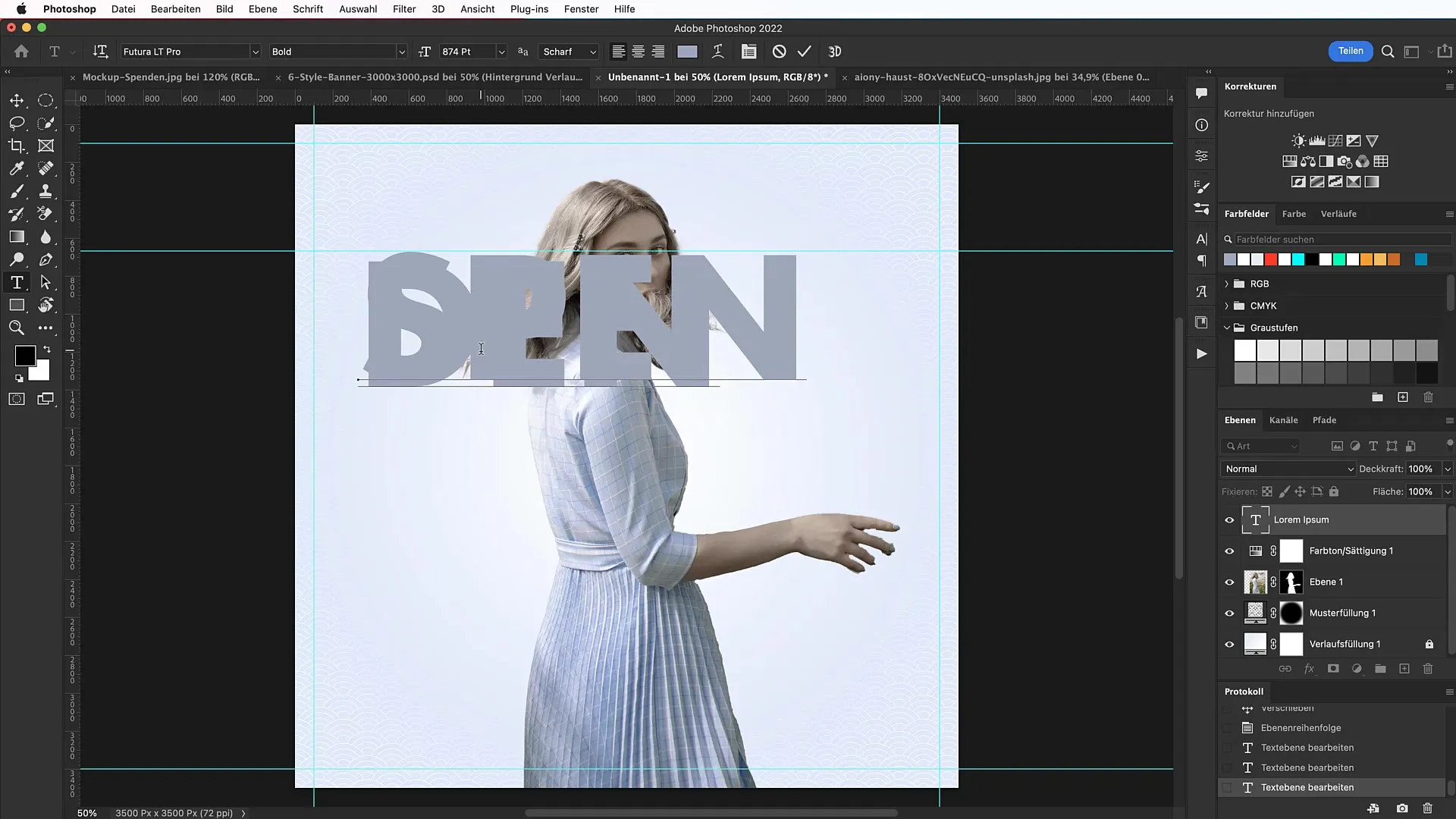
12. darbība: Pievienojiet grīdlīstes
Lai pabeigtu dizainu, ar taisnstūra rīku izveidojiet grīdlīstes, lai apakšā atbalstītu visu baneri. Iestatiet joslas augstumu un krāsu izvēlētajā zilā tonī un pievienojiet kontūru.
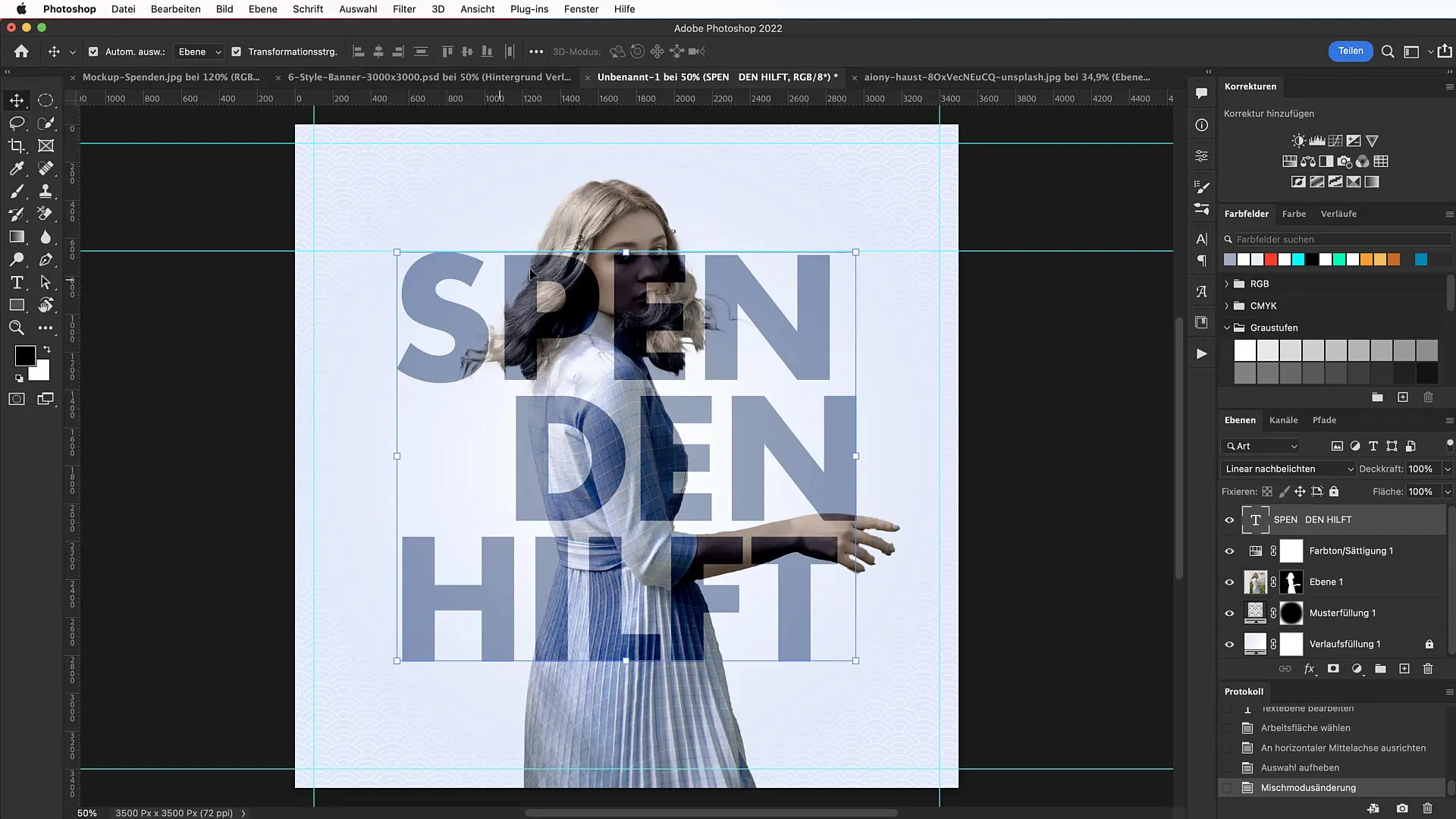
13. posms: pēdējie pieskārieni
Lai panāktu pilnveidi, varat grīdlīstei piemērot necaurspīdīguma samazinājumu līdz 90 %, tādējādi radot zināmu caurspīdīgumu.
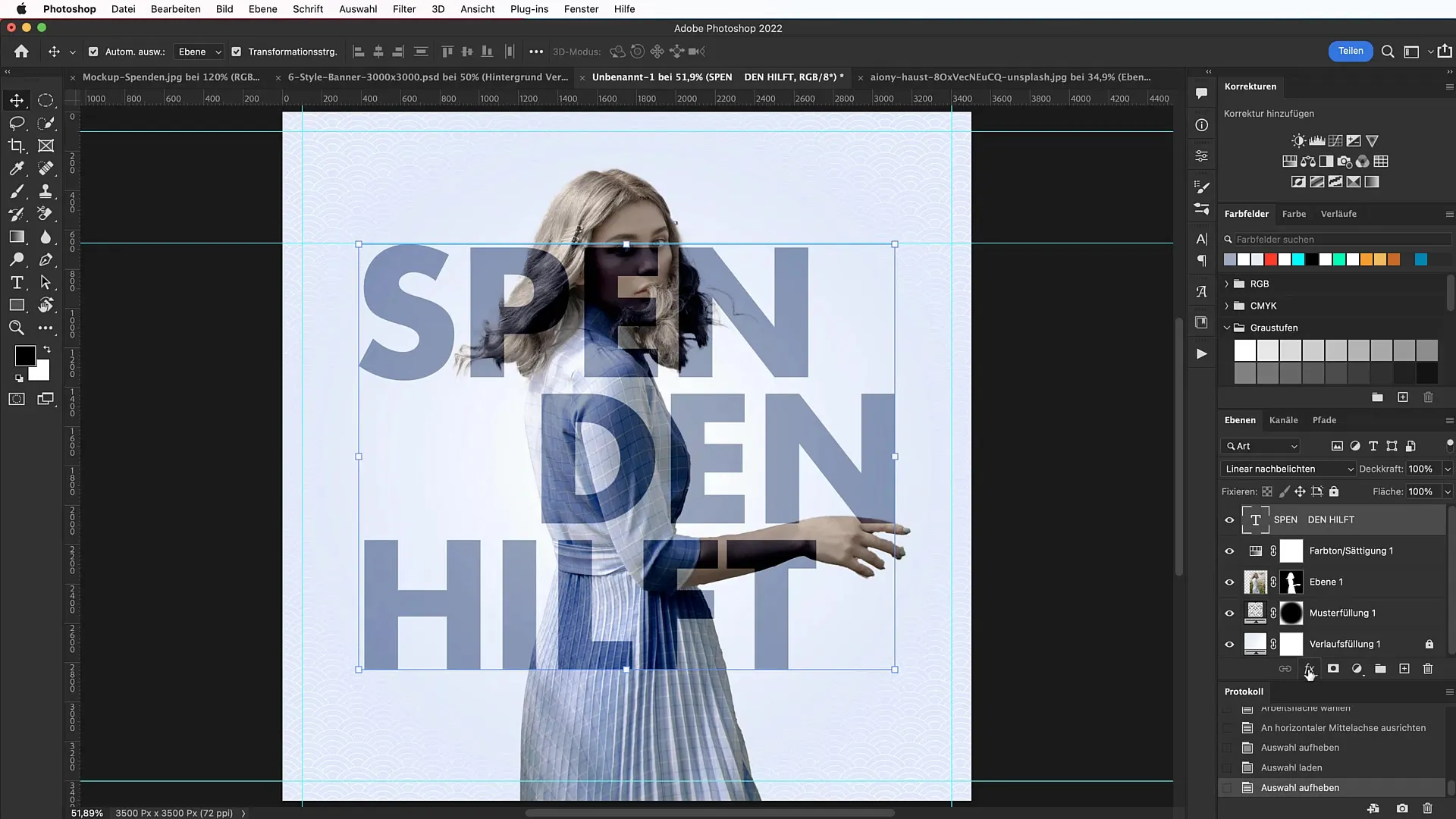
Solis Nr. 14: Pievienojiet ar roku veidotu uzrakstu
Visbeidzot, pievienojiet dažus ar roku rakstītus burtus. Meklējiet piemērotu rokraksta grafiku, kopējiet to un ielīmējiet dokumentā. Pārliecinieties, ka tā mērogs un novietojums ir pareizs.
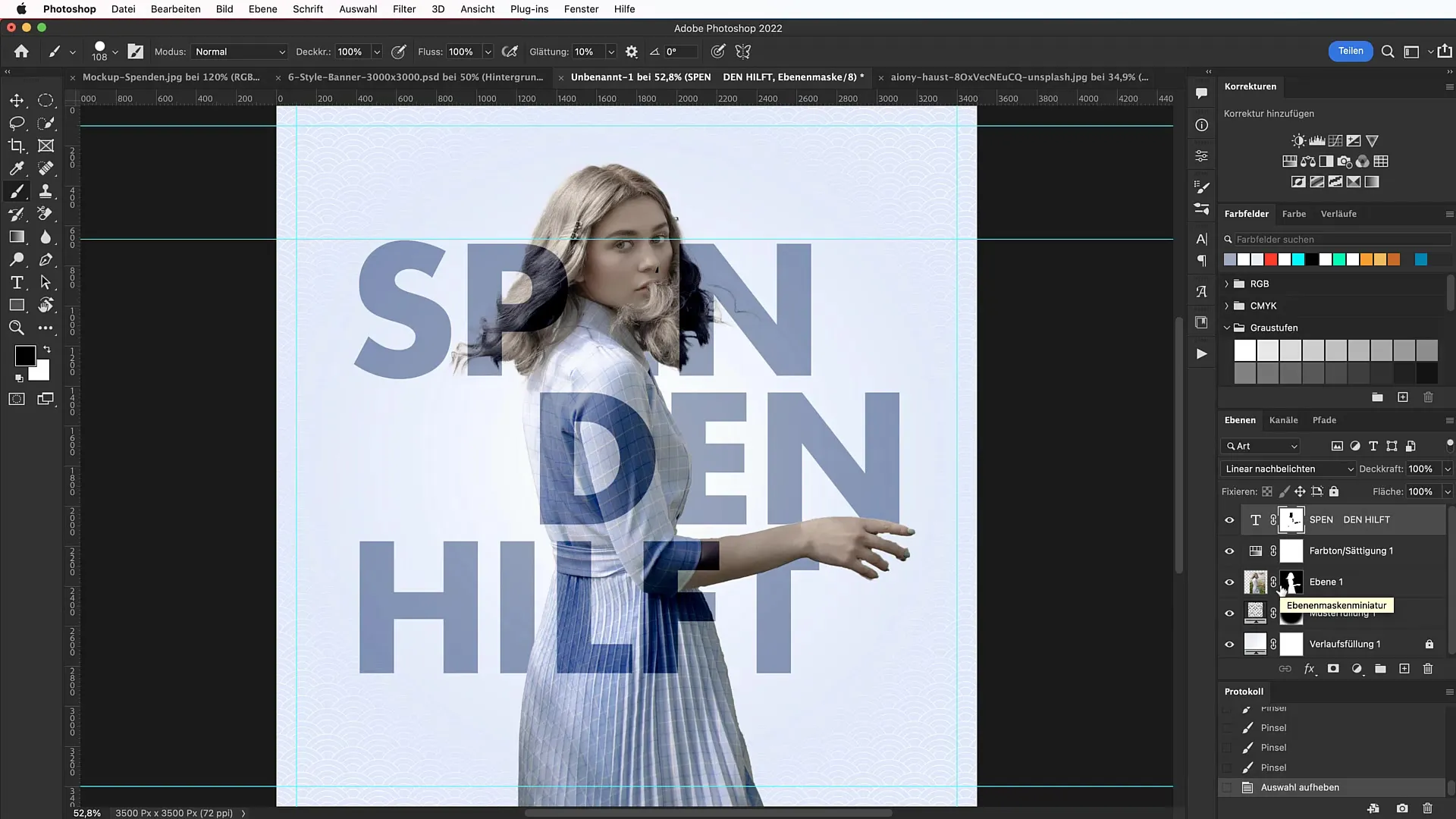
15. posms: Pabeidziet banera galīgo apdari
Lai panāktu profesionālu izskatu, kreisajā augšējā stūrī ievietojiet savu logotipu. Tagad jums ir iespaidīgs baneris, ko varat izmantot savās kampaņās!
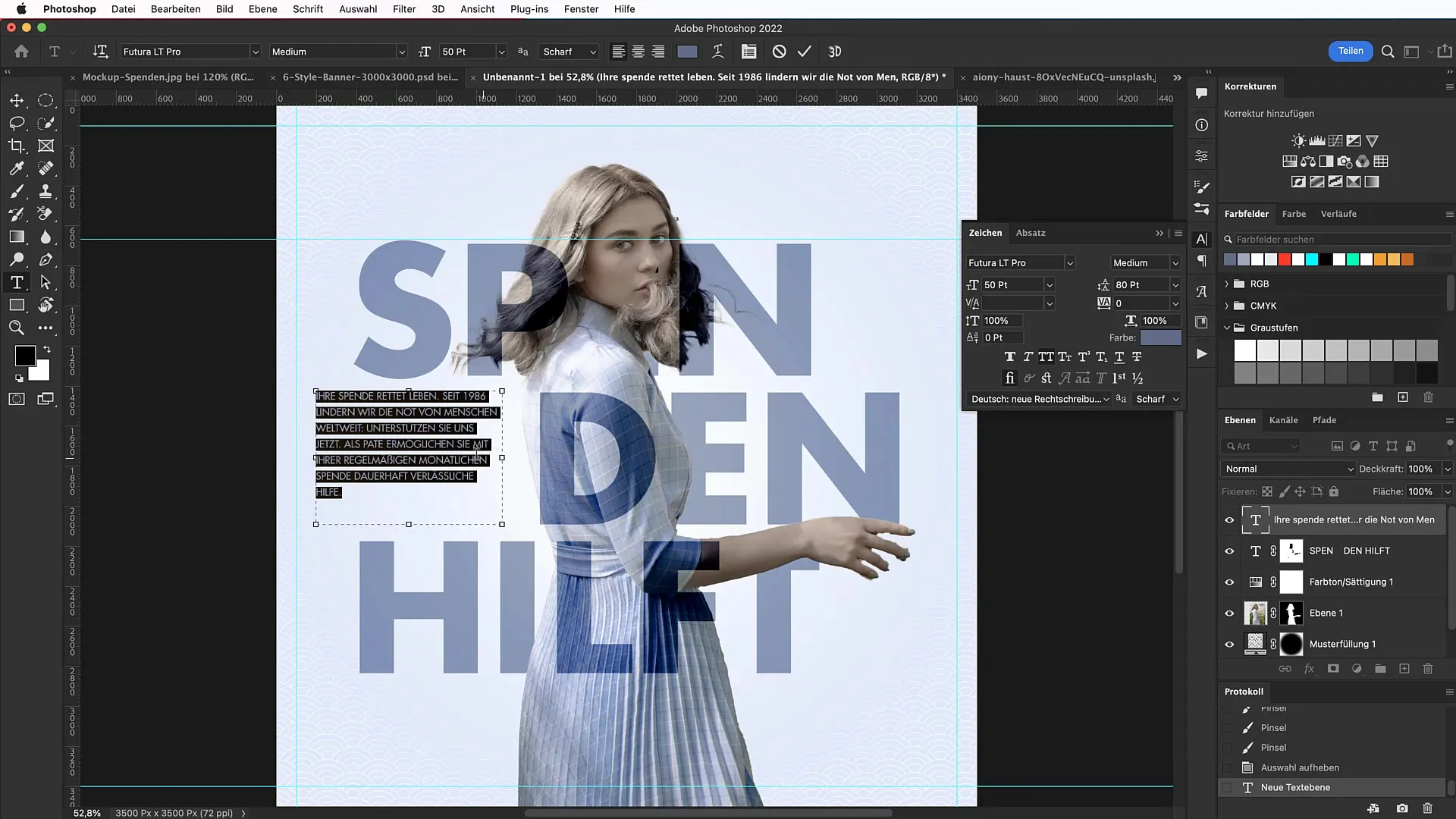
Kopsavilkums - Baneru dizains ar tipogrāfiju Photoshop programmā
Šajā pamācībā jūs uzzinājāt, kā efektīvi izveidot baneri Photoshop programmā, kas izceļas ar pievilcīgu tipogrāfijas dizainu. Jūs esat apguvuši apgriešanas paņēmienus, rakstu un sajaukšanas režīmu izmantošanu, kā arī ar roku veidotu burtu pievienošanu. Šīs prasmes ir universāli izmantojamas gan līdzekļu vākšanas aicinājumiem, gan reklāmas stratēģijām.
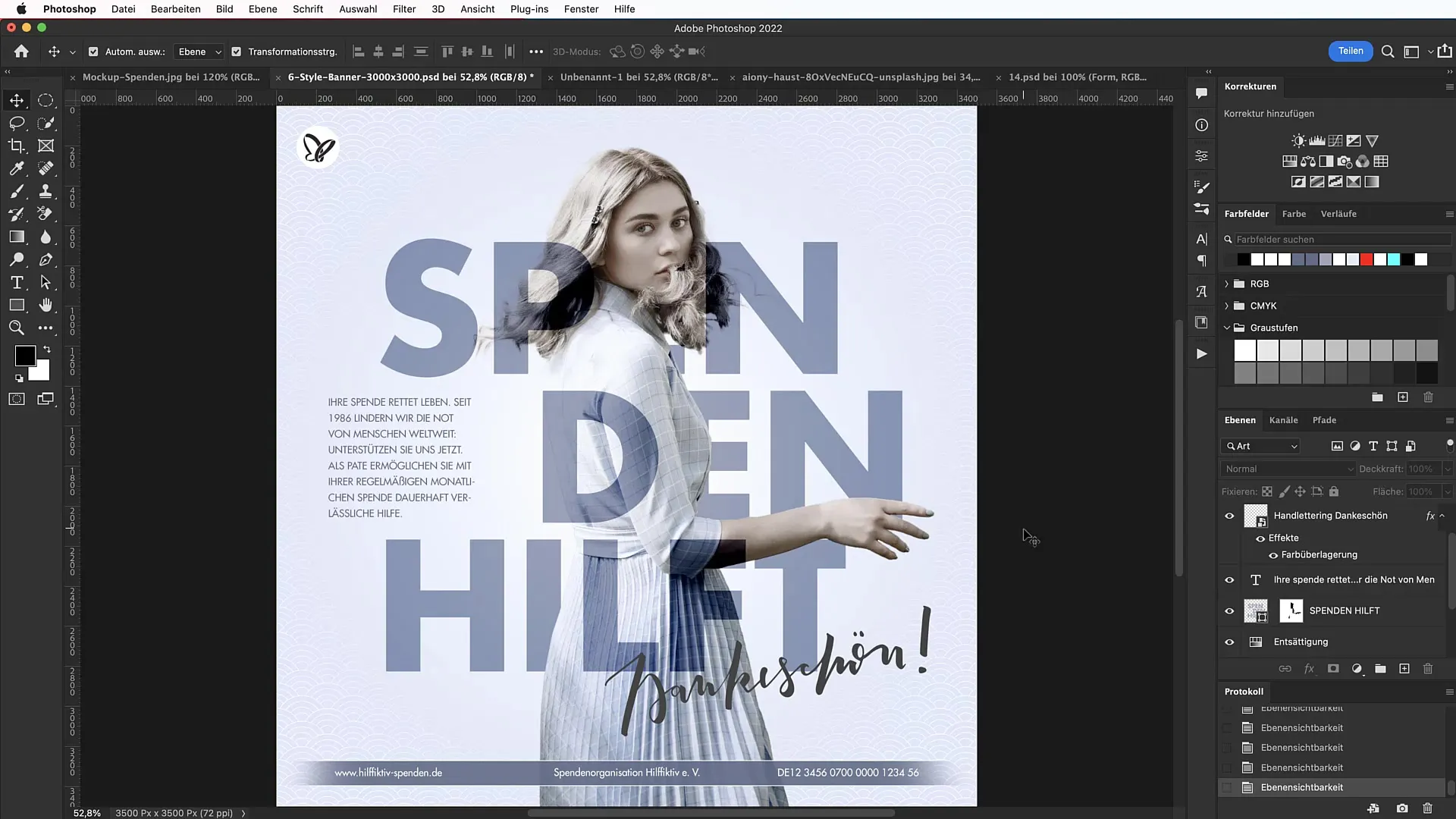
Biežāk uzdotie jautājumi
Kā izveidot fona rakstu?Jūs varat lejupielādēt rakstus no tādām vietnēm kā tutkit.com un importēt tos savā Photoshop projektā.
Kā izvēlēties pareizo fontu? Futura ir laba izvēle ģeometriskiem dizainiem; kā alternatīvu var izmantot Google fontus, piemēram, Railway.
Vai es varu izmantot savus attēlus? Jā, savos dizainos varat izmantot attēlus no tādām platformām kā Unsplash, ja vien ievērojat licences nosacījumus.
Kā pielāgot motīva krāsu? Izmantojiet iestatījumu "Hue/Saturation", lai mainītu konkrētas krāsu vērtības un padarītu attēlu harmonisku.


